Los documentos legales requieren de un determinado formato para los documentos, que es muy importante que se cumpla. En estos casos, suele ser muy difícil para el usuario mantener un formato para su documento. Para hacer frente a estas situaciones, es posible que necesites un programa de procesamiento de textos adecuado para cubrir estas necesidades. Sin embargo, todavía hay dificultades en la gestión de los documentos a través de Documentos de Google. En este caso, este artículo te proporciona una guía detallada sobre cómo separar páginas en Documentos de Google.
¿Cómo Separar Páginas en Documentos de Google?
Documentos de Google es un programa de procesamiento de textos muy eficiente que se puede consumir para desarrollar y gestionar varios documentos de Word. Al crear un documento de texto en Documentos de Google, puedes utilizar muchas herramientas disponibles en su paquete para dar formato al documento correctamente. Separar páginas en Documentos de Google es una tarea fácil de realizar. Para ello, es importante seguir la guía detallada que se indica a continuación:
Paso 1. Importar el documento
Es necesario abrir el archivo desde el escritorio haciendo clic en la opción "Archivo" > "Abrir". También puedes acceder a tu Drive y abrir el documento si está importado allí.
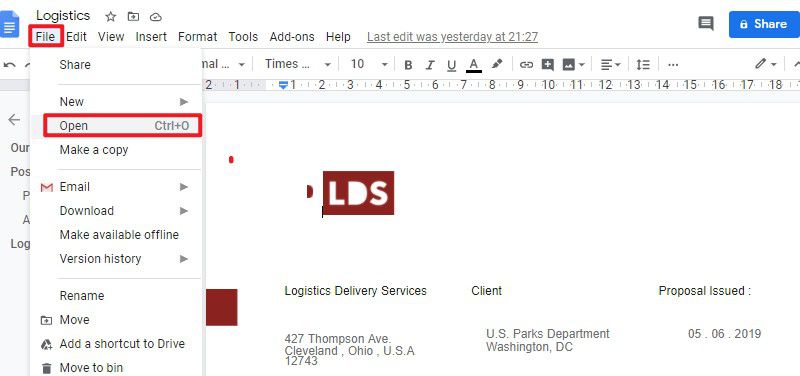
Paso 2. Seleccionar la posición a separar
Con el documento abierto, debes acceder a un punto determinado del documento donde desees insertar el salto de página.
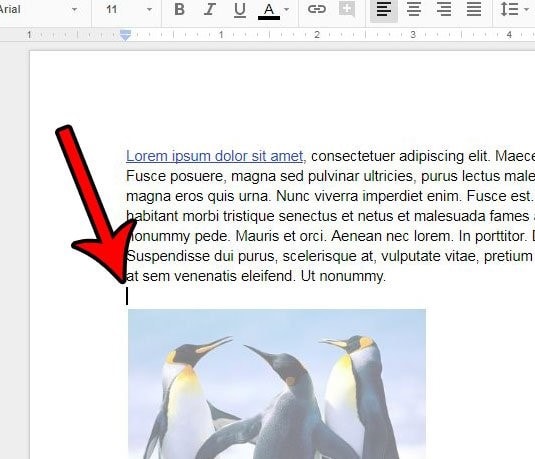
Paso 3. Separar las páginas
Accede a la pestaña "Insertar" presente en la barra de herramientas de la parte superior de la ventana. Se abrirá un menú desplegable y podrás seleccionar la opción "Separar" > "Separar Página" para separar las páginas.
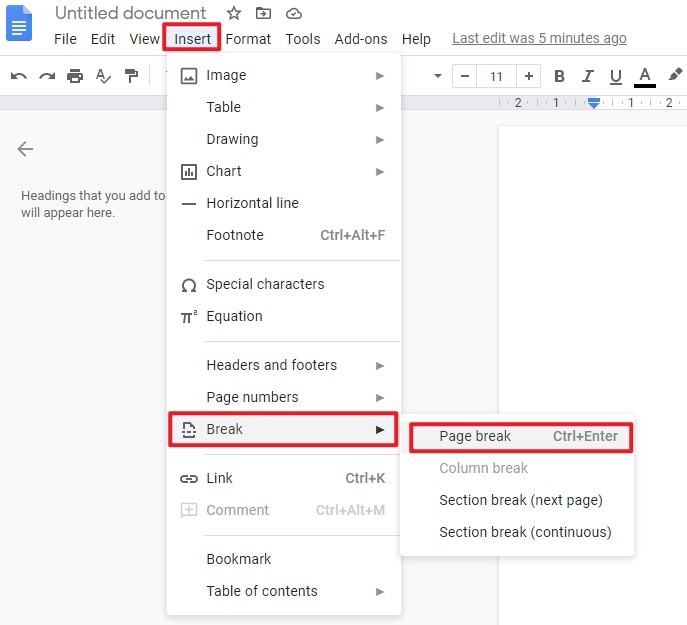
El Mejor Programa para PDF
Al examinar sobre las páginas separadas de Documentos de Google, podemos mencionar otro problema relacionado con la gestión de los documentos. Los archivos PDF se conocen como el medio global de gestión de archivos, donde todos los documentos legales suelen ser compartidos en este formato específico. Para estos casos, el artículo te presenta una plataforma muy impresionante: PDFelement.

![]() Impulsado por IA
Impulsado por IA
Es considerado un conjunto muy intuitivo y eficaz de funciones que se pueden utilizar para editar, gestionar y asegurar los archivos PDF. Con la ayuda de diferentes características de última generación disponibles en PDFelement, puedes editar y convertir tus documentos con facilidad y mantener la calidad original del documento.
Siguiendo estas características básicas, PDFelement proporciona varias características efectivas como comentar, firmar y revisar en diferentes archivos PDF utilizando el programa. Además, también garantiza la seguridad y la tranquilidad de tus archivos PDF ya que los protege con la ayuda de la protección por contraseña y la redacción de información. PDFelement, en su conjunto, puede ser consumido como una plataforma que te permite gestionar tus documentos PDF a la perfección.
¿Cómo Separar Páginas en PDF?
Así como se te proporciona una guía sobre cómo crear páginas separadas en Documentos de Google, también puedes conocer el procedimiento que implica separar páginas en un archivo PDF. Para este propósito, puedes consumir PDFelement para separar efectivamente tus páginas en un PDF y mantener su calidad en el proceso. Tienes que seguir los pasos para separar las páginas de un archivo PDF que se indican a continuación:

![]() Impulsado por IA
Impulsado por IA
Paso 1. Abrir el archivo PDF
Inicialmente, debes descargar el programa en tu escritorio y seguir las instrucciones en pantalla para instalar el programa con facilidad. A continuación, importa el archivo PDF haciendo clic en el botón "Abrir archivo".

Paso 2. Separar las páginas
Accede a la pestaña "Página" presente en la barra de herramientas de la parte superior de la ventana y selecciona la opción de "Dividir" en el submenú. Puedes establecer la dinámica para separar las páginas como desees.

Paso 3. Guardar el PDF
Una vez hecho esto, tienes que guardar el documento PDF haciendo clic en el botón "Guardar".

![]() Impulsado por IA
Impulsado por IA
Este artículo te ha presentado un método eficiente que explica cómo separar páginas en Documentos de Google con una guía paso a paso para que los usuarios puedan ejecutar esta tarea sin ninguna dificultad de manera eficiente. En este artículo, también se ha tenido en cuenta a PDFelement para ayudarte a gestionar los archivos PDF.
 100% Seguro | Sin anuncios |
100% Seguro | Sin anuncios |






